Se a Segurança do Windows for o seu antivírus preferido, não entre em pânico quando o serviço de ameaças parar de funcionar. Apertar o botão “Reiniciar agora” deve resolver rapidamente o problema para a maioria dos usuários. No entanto, se o problema persistir e você não conseguir reiniciar o serviço, siga as etapas de solução de problemas abaixo.
Como eu reinicio o serviço de ameaças à segurança do Windows?
Desinstalar software de segurança de terceiros
Certifique-se de que a Segurança do Windows é o único antivírus em execução no seu computador. Se você também instalou um antivírus de terceiros, certifique-se de desinstalar, pois pode estar interferindo na segurança do Windows. Se você estiver executando duas soluções antivírus em seu computador, nenhuma funcionará corretamente e sua máquina permanecerá desprotegida. Além disso, desative ou desinstale ferramentas antimalware de terceiros, mesmo que, em teoria, sejam compatíveis com a Segurança do Windows.
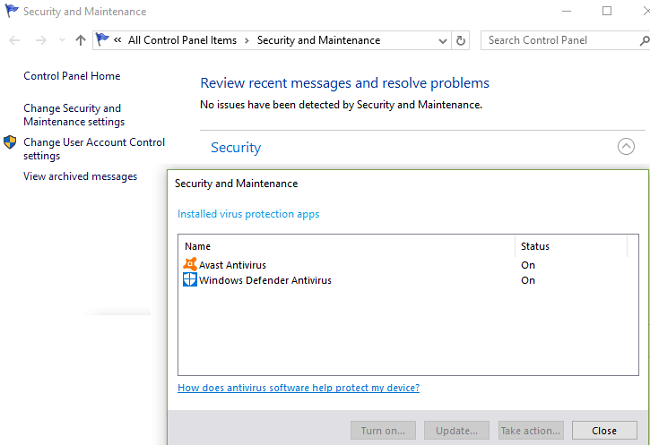
Verifique as configurações do DisableAntiSpyware
Defina o valor da entrada DisableAntiSpyware como zero e verifique os resultados.
- Inicie o Editor do Registro e navegue até
HKEY_LOCAL_MACHINE \ SOFTWARE \ Policies \ Microsoft \ Windows Defender. - Clique na pasta Windows Defender e localize DisableAntiSpyware.
- Clique duas vezes na entrada e defina seu valor como 0 (zero).
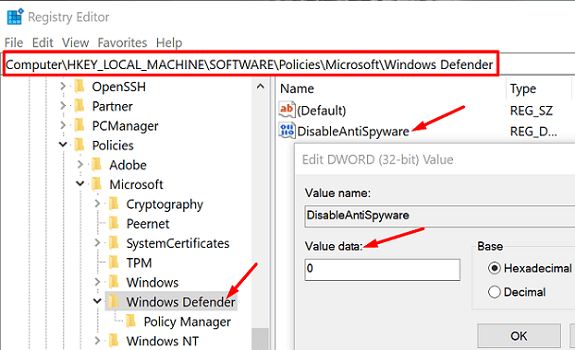
- Reinicie o seu computador e verifique os resultados.
A propósito, se não houver entrada para DisableAntiSpyware, você precisará criá-lo sozinho. Clique com o botão direito em uma área vazia no painel direito, clique em Novoe selecione DWORD (32 bits). Nomeie a nova entrada “DisableAntiSpyware” e defina seus dados de valor para zero.
Reinicie a Central de Segurança e os Serviços de Segurança do Windows
- Modelo Serviços no campo de pesquisa do Windows e clique duas vezes no Serviços aplicativo.
- Localize o Centro de Segurança serviço, e então o Antivírus do Windows Defender serviço.
- O serviço da Central de Segurança deve estar em execução e a opção de inicialização deve ser definida Automático (início atrasado).
- A segurança do Windows deve ser executada com a opção de inicialização definida como Automático.
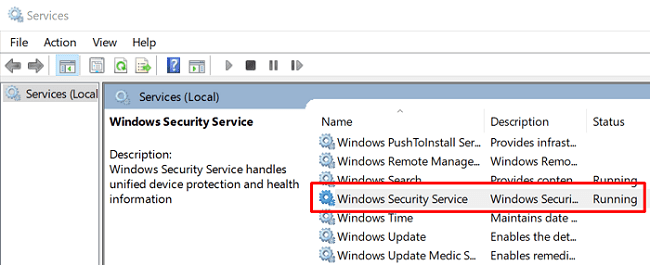
- Se algum desses serviços for interrompido, tente reiniciá-lo.
Se um desses serviços estiver faltando, você pode executar uma atualização de reparo ou importar o serviço ausente de outro computador Windows.
Como realizar uma atualização de reparo
Este procedimento geralmente requer uma hora para ser concluído e renova automaticamente seu sistema operacional, mantendo seus aplicativos e arquivos intactos. No entanto, você só deve usar esta opção se a configuração do seu computador for apenas HDD. Se você estiver usando a combinação SSD e HDD, role para baixo até a segunda opção.
Também, faça backup de seus dados e crie uma imagem do seu sistema operacional antes de começar, para o caso de algo dar errado. Certifique-se de que seu computador atenda aos requisitos de hardware para executar a versão mais recente do Windows.
- Primeiro, baixe o assistente de atualização da Microsoft.
- Em seguida, clique com o botão direito no arquivo baixado e selecione Executar como administrador.
- Clique em Atualize este PC agora para iniciar o processo.
- Responda às perguntas na tela sobre a atualização. Quando perguntado o que manter, marque a caixa de seleção de arquivos e aplicativos.
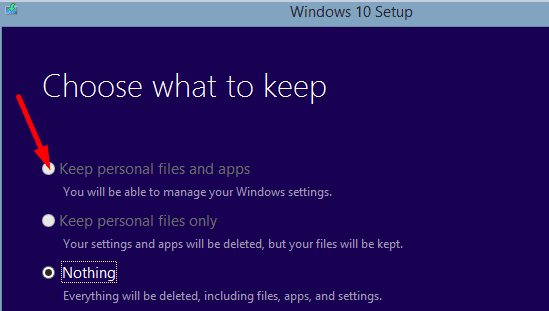
- Sua máquina irá reiniciar várias vezes. Seja paciente e não interrompa o processo.
- Faça login quando solicitado. Agora você deve estar executando a versão mais recente do Windows 10 disponível em seu computador.
- Verifique se a segurança do Windows está funcionando corretamente.
Exportar o serviço de segurança ausente de outro PC
Certifique-se de que o computador Windows 10 do qual você vai exportar os serviços de segurança está executando a mesma versão do sistema operacional que o seu. Você usará uma unidade USB para exportar os serviços de segurança.
- No segundo PC, vá para o Editor do Registro e verifique o seguinte caminho:
HKEY_LOCAL_MACHINE \ System \ CurrentControlSet \ Services.- Para a Central de Segurança, role para baixo até SecurityHealthService.
- Para o Windows Defender Antivirus Service, role para baixo até WinDefend.
- Clique com o botão direito no serviço que está faltando em seu PC e selecione Exportar.
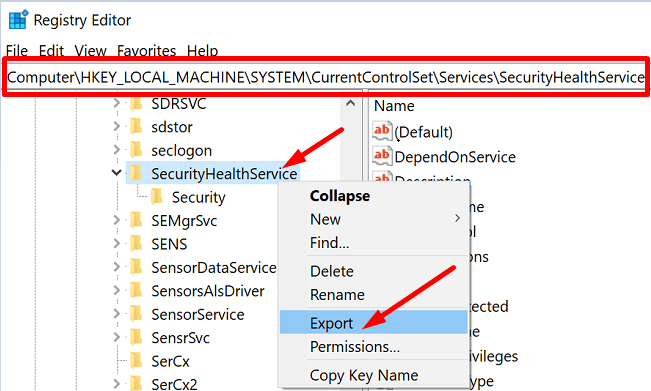
- Nomeie-o apropriadamente e use os nomes de serviço WinDefend e Security Center, respectivamente.
- Ejete a unidade USB e conecte-a ao computador principal.
- Em seguida, copie o arquivo .reg da unidade USB para a área de trabalho.
- Clique duas vezes no arquivo .reg em sua área de trabalho para mesclá-lo com seu registro.
- Reinicie o seu computador e verifique se a Segurança do Windows está funcionando corretamente.
Se nada acontecer ou você receber um código de erro, desative a proteção contra adulteração de segurança do Windows. Lançar Segurança do Windows, vamos para Configurações de proteção contra vírus e ameaças, e desligue Proteção contra adulteração. Tente exportar o serviço de segurança ausente para o seu computador novamente.
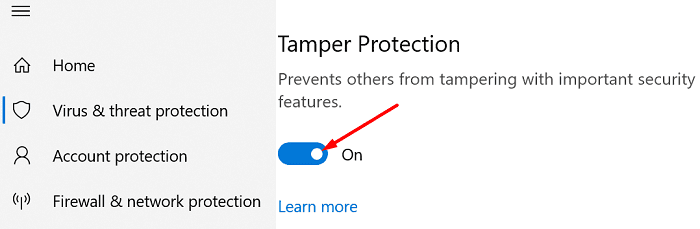
Conclusão
Se o serviço de ameaças à Segurança do Windows parou de funcionar, desative o AntiSpyware e desinstale o software de segurança de terceiros. Em seguida, certifique-se de que a Central de Segurança e os serviços de Segurança do Windows estejam sendo executados em sua máquina. Se eles estiverem faltando, execute um upgrade de reparo mantendo seus arquivos e aplicativos. Qual dessas soluções o ajudou a resolver o problema? Deixe-nos saber nos comentários abaixo.